Il blocco Contenuto dell’articolo visualizzerà l’intero contenuto di ogni articolo pubblicato o pagina pubblicata. Viene utilizzato come parte di un Modello ed è progettato per estrarre automaticamente il contenuto che crei su una pagina o pubblichi nella pagina del tuo sito.
In questa guida
Il blocco Contenuto articolo è parte dell’Editor sito. L’editor del sito è il luogo in cui crei l’aspetto e il layout del tuo sito in modo da poter creare in seguito pagine e articoli con il tuo stile unico.
Inizia visitando Aspetto → Editor (beta), dove puoi modificare il template predefinito o scegliere un template diverso da modificare. Ulteriori informazioni sulla modifica del template del sito.
Per aggiungere il blocco Contenuto dell’articolo, fai clic sull’icona + per l’ inserimento del blocco e cerca “contenuto articolo”. Quindi, fai clic per aggiungere il blocco all’articolo o alla pagina.
💡
Usando la tastiera, puoi anche digitare /contenuto dell’articolo su una nuova riga e premere invio per aggiungere rapidamente un nuovo blocco Contenuto dell’articolo.
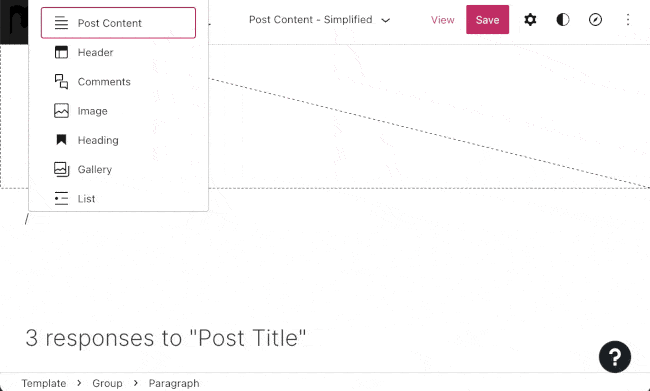
Per saperne di più sull’aggiunta dei blocchi, dai un’occhiata a queste istruzioni dettagliate.
Quando aggiungi per la prima volta il blocco Contenuto dell’articolo nell’articolo o nel template pagina, avrà questo aspetto:
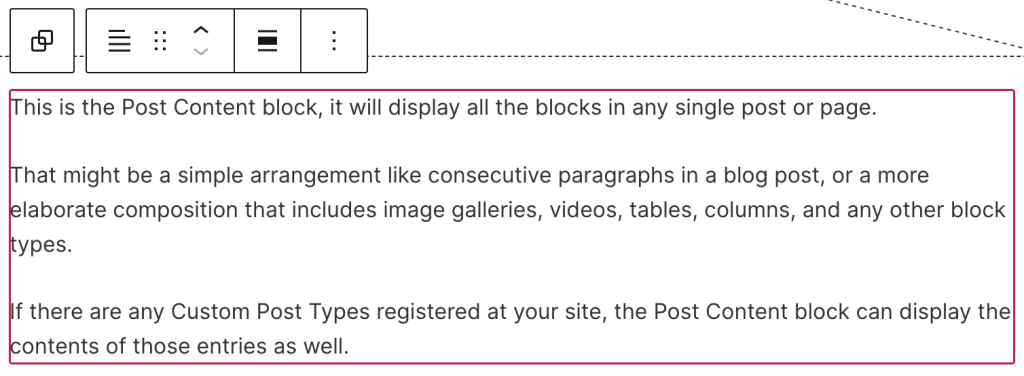
A differenza della maggior parte dei blocchi che utilizzerai per creare il contenuto, non è necessario modificare il contenuto all’interno di un blocco Contenuto dell’articolo. Invece, una volta salvato il template, puoi applicarlo a una pagina o articolo e il blocco Contenuto dell’articolo visualizzerà automaticamente il contenuto aggiunto alla pagina o all’articolo.
Quando fai clic sul blocco, verrà visualizzata una barra degli strumenti delle opzioni sopra di esso:
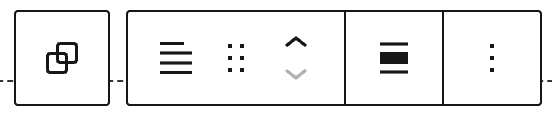
Nel blocco Contenuto dell’articolo sono presenti le seguenti opzioni:
- Raggruppa blocco con altri.
- Cambia il tipo di blocco.
- Trascina il blocco.
- Sposta il blocco verso l’alto o il basso.
- Allinea blocco; nessuno, largo o a tutta larghezza.
- Altre opzioni.
Troverai impostazioni del blocco aggiuntive nella barra laterale destra quando fai clic sul blocco. Se non vedi la barra laterale, potresti dover fare clic sull’icona ⚙️ (un ingranaggio/una ruota dentata) nell’angolo in alto a destra per visualizzare le impostazioni.
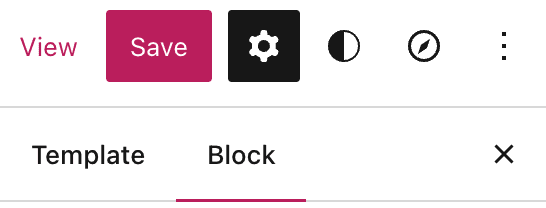
Scegli come dovrebbe comportarsi il contenuto all’interno del blocco Contenuto dell’articolo. L’impostazione predefinita è consentire ai blocchi interni di rispettare la larghezza del blocco Contenuto dell’articolo. Altrimenti, puoi impostare la larghezza del contenuto predefinita per gli elementi assegnati alle colonne centrali o larghe.
Impostazioni avanzate
Nella scheda Avanzate puoi aggiungere una classe CSS al blocco, scrivere CSS personalizzati e modellare il blocco a tuo piacimento.
